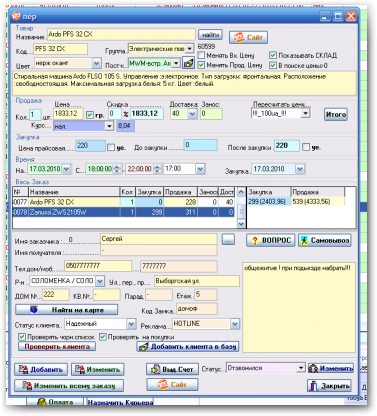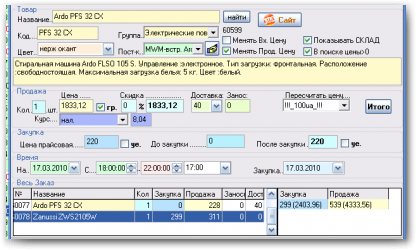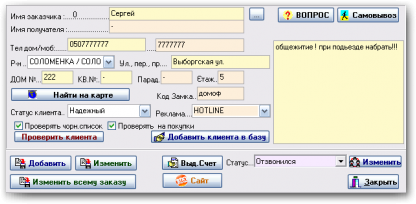Добавление заказа.
После нажатия добавить в окне списка заказов откроется форма карточки клиента для редактирования-добавления данных о заказе(ах) клиента и его данных.
После набора данных поиска нажмите найти или ЭНТЕР , в открывшемся списке будут выведены все товары что соответствуют вашему запросу в порядке возростания цены.
Также можно настроить параметры поиска и вывода в поиск необходимого только товара (проставив соотв галочки).
Если есть в магазине похожий(название, группа товара) товар со статусам СКЛАД система предупредит и тогда тот заказ (висяк) можно предложить и переоформинь на звонящего клиента.
После выбора товара в поиске, автоматом заполнятся соотв поля свойств товара. Можно будет воспользоватся кнопкой сайт для поиска выібраного товара в гугле, каталогах, на своем сайте.
Заполните поля заказа:
цвет, количество, скидка, курс, доставка-занос, время и даты заказа (закупки, продажи, доставки)
Часть полей заполняю автоматом от данных найденого товара (цена закупки продажи, группа, поставщик ,описание ).
Также можно настроить параметры поиска и заполнение полей заказа (проставив соотв галочки).
Если клиент уже оформлял покупку его можно найти в базе заказов и его данные заполнят соответствующие поля клиента.
Можно найти по имени клиента его телефону преведущие данные о нем, заполнив соотв поле и нажав энтер.
В програме можно также реализована функция поиска улицы. В поле улица введите чать названия улицы нажмите ЭНТЕР откроется список соотв. улиц Киева выберете нужную. Это сделано для правельности написания адреса клиента чтобы помимо быстрого заполнения этого поля программа потом погла отправить правельный запрос на яндекс и найти адрес на карте.
После заполнения всех полей клиента нажмите добавить , если при заполнении были пропущены обязательные поля (устанавливается в настройках)
заказ не добавится пока их не заполнят.
Также будет проведена проверка клиента на поиск его преведущих заказов если стоит соотв галочка и система предупредит об этом.
После того как добавится заказ на форме очистятся поля от товаре и можно добавить клиенту еще интересующий его товар.
Все сумы и пречень товаров будут отображаться в таблицах карточки клиента.
После добавления всех данных можно воспользоваться функциями поиска адреса клиента на карте яндекса и печати счета.